Pojdite na spletno stran za prenos aplikacije Kindle in sledite našim korakom
- Aplikacija Kindle za osebni računalnik je odličen način za branje e-knjig v sistemu Windows.
- Običajno se aplikacija samodejno posodobi, včasih pa se pojavi težava, ki to prepreči.
- Ta priročnik vam bo pokazal, kako ročno posodobite aplikacijo Kindle v računalniku.

XNAMESTITE TAKO, DA KLIKNETE NA PRENOS DATOTEKE
- Prenesite Fortec in ga namestite na vašem računalniku.
- Zaženite postopek skeniranja orodja da poiščete poškodovane datoteke, ki so vir vaše težave.
- Desni klik na Začetek popravila tako da lahko orodje zažene algoritem za popravljanje.
- Fortect je prenesel 0 bralcev ta mesec.
Aplikacija Amazon Kindle za osebni računalnik je odličen način za branje vaših najljubših digitalnih knjig. Imate dostop do ogromne knjižnice, v kateri so zbrani vsi možni žanri.
In tako kot pri vsaki namizni aplikaciji, bo programska oprema občasno posodobljena, kar se ponavadi zgodi samodejno. Toda včasih se posodobitev ne prenese samodejno in jo boste morali narediti ročno.
Ta vodnik vam bo pokazal, kako posodobite aplikacijo Kindle v sistemih Windows 10 in Windows 11.
Ali Kindle for PC ni več na voljo?
Pravzaprav je aplikacija Kindle na voljo za računalnike PC in Mac. To vprašanje se nanaša na stara aplikacija Kindle ki je bil ukinjen oktobra 2016.
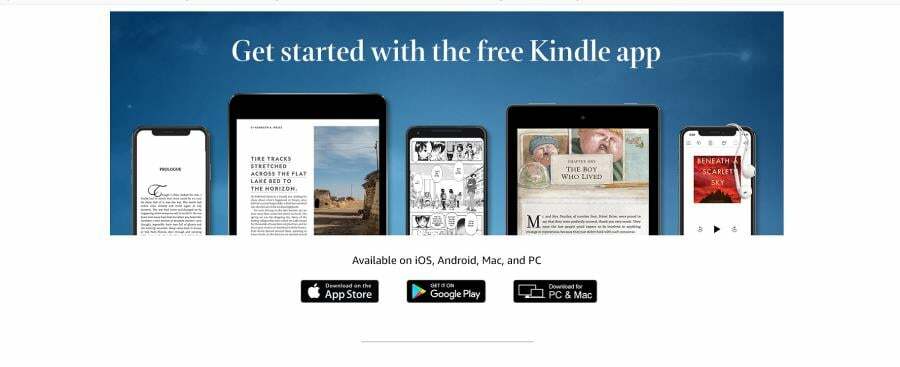
Amazon se je znebil stare aplikacije in jo nadomestil s trenutno različico. Možno je tudi, da ljudje morda razmišljajo o Kindle v sistemu Windows 7. V tem OS Kindle ne prejema več uradne podpore.
Namesto tega Amazon osredotoča svoje vire na različici Kindle za Windows 10 in 11, ki bosta obravnavani v tem priročniku. Postopek je enak v obeh operacijskih sistemih, čeprav so lahko okna nekoliko drugačna.
Kako posodobim aplikacijo Kindle v sistemu Windows?
Večino časa se aplikacija Kindle za osebni računalnik posodobi samodejno. Če pa je prišlo do napake ali pa preprosto želite to narediti ročno, lahko to storite prek uradne spletne strani Kindle.
Kar morate storiti, je prenesti najnovejšo različico s spletnega mesta. To zagotavlja, da je vaša aplikacija Kindle popolnoma varna in varna ter bo z najnovejšimi posodobitvami delovala najbolje, kar lahko.
1. Pojdi na Spletna stran za prenos aplikacije Kindle.
2. Kliknite na Prenos za PC gumb.
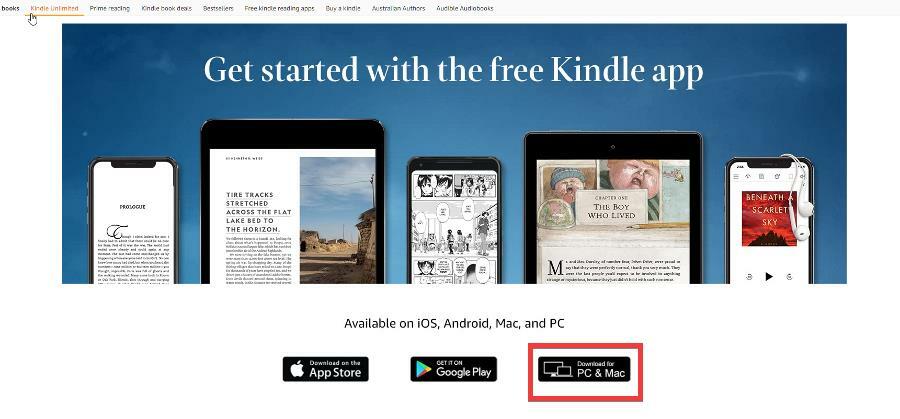
3. Shranite datoteko, ki ste jo prenesli, in pojdite na njeno mesto v računalniku.
4. Na sredini zaslona se prikaže majhno okno. Povedal vam bo, da je nastavljen.
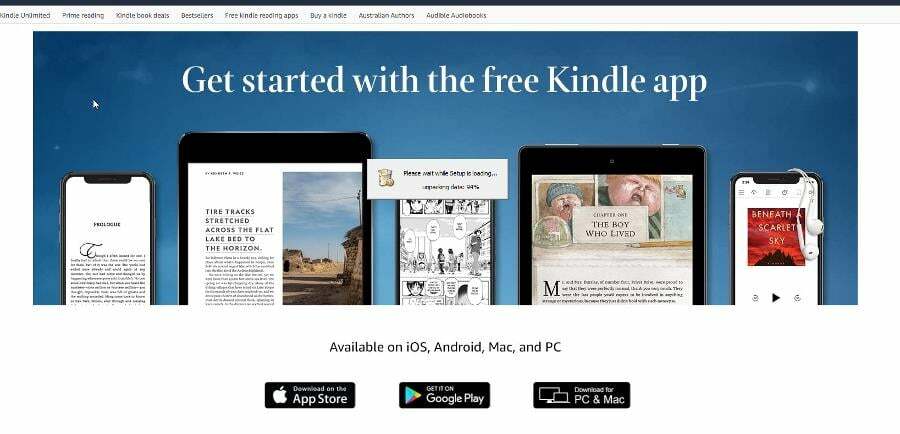
5. Posodobitve bodo nameščene. Kindle bo končal z a Kaj je novega? okno, ki vas obvešča o vseh novih funkcijah.

- 3 preproste metode za pretvorbo e-knjig Kindle v format ePub
- Knjiga Kindle se ne prenese? 5 načinov, kako to popraviti
- Windows 11 ne prepozna Kindle? Uporabite te popravke
Ali lahko berete knjige Kindle na računalniku brez aplikacije?
Da, s programom Kindle Cloud Reader lahko berete knjige. To je v bistvu različica brskalnika Kindle. Če imate najnovejši spletni brskalnik, boste lahko storitev uporabljali brezplačno.
Vse kar morate storiti je, da greste na Kindle Cloud Reader spletno mesto, se prijavite s svojim računom Amazon in že ste pripravljeni na branje.
Spodaj lahko pustite komentar, če imate kakršna koli vprašanja v zvezi z zgornjim postopkom. Prav tako ne oklevajte komentirati vodnike, ki bi jih radi videli, ali informacije o kateri koli drugi aplikaciji na kateri koli platformi.
Imate še vedno težave?
SPONZORIRANO
Če zgornji predlogi niso rešili vaše težave, se lahko vaš računalnik sooči s hujšimi težavami s sistemom Windows. Predlagamo, da izberete rešitev vse v enem, kot je Fortect za učinkovito odpravljanje težav. Po namestitvi samo kliknite Poglej in popravi in nato pritisnite Začetek popravila.
![Najnovejša različica Java JRE: Prenos in namestitev [32-bit, 64-bit]](/f/7013d632ce0570f61d1d3764a9582b37.jpg?width=300&height=460)
